Stai cercando un modo per rimuovere la protezione dai tuoi libri digitali ma non sai come fare? Non sai come rimuovere la protezione DRM da ePub PDF ed eBook? Dai un’occhiata qui.
Indice della guida:
Attenzione!
Ti ricordo che prima di procedere alla rimozione dei contenuti, dovrai scaricare il libro in questione sul tuo pc e dovrai accertarti di avere l’autorizzazione per rimuovere i DRM. Pertanto, non è possibile eseguire la procedura se non si è autorizzati, se non si dispone di una connessione a internet, di un pc e soprattutto se non si possono in alcun modo scaricare i libri con DRM sul pc. Se hai dubbi, consulta le condizioni d’uso e le altre normative presenti sul Google Play Store o sugli store dedicati.
Questa procedura è valida tanto per i computer muniti di Windows, quanto per i computer muniti di macOS.
Come rimuovere la protezione DRM da ePub, PDF ed eBook
Molti produttori di eBook, di ePub e di libri digitali, usano un sistema di protezione per tutelarsi e limitare il numero di computer sui quali un libro elettronico può essere visualizzato o modificato.
Se vuoi rimuovere la protezione daDRM da ePub, PDF ed eBook ricorda un dato fondamentale: le protezioni sui contenuti digitali o DRM (o Digital Rights Management) sono necessarie per tutelare il diritto d’autore e pertanto senza una specifica autorizzazione da parte delle case editrici che ne detengono i diritti, questa procedura non può essere eseguita.
A scopo illustrativo, ti proporrò dei software per togliere la protezione su tutti i principali ebook in commercio. Ti invito quindi a dosare molto bene questa possibilità che viene data da alcuni produttori di software e ti sprono ad informarti sulla legalità delle operazioni che vorresti compiere.
E ora procediamo!
Come rimuovere DRM da ePub, PDF ed Ebook
1) Se fino ad ora hai letto il tuo ebook tramite Adobe Digital Edition (ADE è probabilmente il programma Adobe più usato al mondo per leggere i libri degli store digitali), il tuo libro digitale già scaricato e completo (ma ancora con la protezione attiva) si troverà nella cartella chiamata “My Digital Editions”, presente di solito nella cartella generale “Documenti”. Se non l’hai ancora fatto, invece, dovrai prima di tutto scaricare l’ebook (ancora protetto) dal Google Play Store, quindi dovrai scaricare e installare Adobe Digital Edition per leggere l’ebook appena scaricato. Adobe offre il download gratis di questo software.
2) Durante la procedura di installazione di Adobe Digital Edition, potrai sia registrarti al sito di Adobe o accedere con il tuo account Adobe, che continuare senza nessun login, cliccando su “Desidero autorizzare il computer senza un ID” (vedi immagine qui sotto), quindi su “Autorizza”.
Solo tramite Adobe Digital Edition sarà possibile aprire i file epub e pdf (spesso presentati in formato “.acsm”) scaricati dal Google Play Store, al fine di salvare i libri veri e propri sul proprio pc.
Se non sai come scaricare i tuoi libri dal Google Play Store, clicca qui per accedervi, quindi, dal menù Google, clicca sulla voce “I miei libri” e clicca sul menù a tre pallini presente vicino alla copertina di ogni libro acquistato. Infine clicca su “Esporta” (o Scarica il libro in formato EPUB/PDF) e seleziona il file .ACSM di tuo interesse.
3) Apri il file .ACSM del tuo libro con Adobe Digital Edition e attendi che il programma scarichi tutto il libro vero e proprio.
- Adobe Digital Edition è disponibile per: Windows e macOS.
- È gratuito (Software proprietario, licenza gratuita).
- È disponibile in italiano.
- Impatto ambientale: politica ambientale in espansione.
Clicca qui per scaricare gratuitamente Adobe Digital Edition.
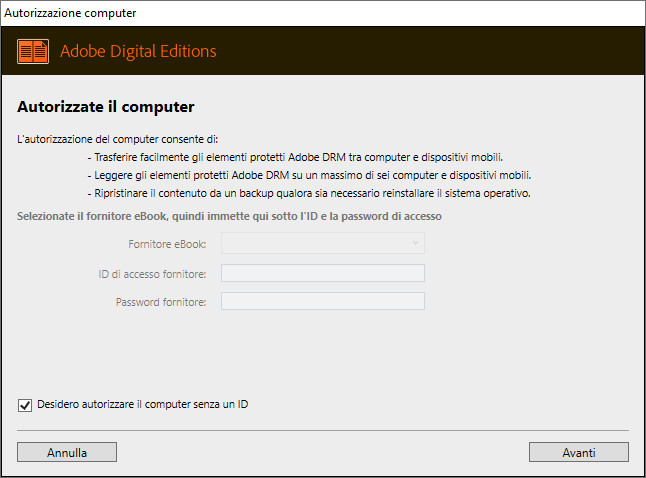
4) Nel caso tu stia usando altri programmi per la lettura diversi da Adobe Digital Edition, sappi che questi non funzioneranno, perché non saranno supportati da Google. Solo il software Adobe Digital Edition potrà scaricare il libro digitale vero e proprio (molto spesso, il libro si troverà in “Documenti” nella cartella “Digital Editions”, oppure nella directory dove hai installato il programma suddetto).
Ho fatto queste premesse perché a volte non è sufficiente scaricare il libro direttamente da internet ed aprirlo con i programmi che ne “tolgono” la protezione e questo è uno di quei casi. Molti siti infatti offrono solo un” formato che fa da ponte” tra la copia originale e il software per la lettura (come Adobe Digital Edition). Ad esempio, nel “Google Play Store” dovrai scaricare il “formato ponte” (spesso il formato “.acsm“) ed aprire questo formato con Adobe Digital Edition (perché il formato offerto da Google, in realtà, è una sorta di collegamento che porta il programma di Adobe a scaricare il libro vero e proprio). Quindi, sarà solo Adobe Digital che ti farà scaricare tutto il libro digitale completo e te lo farà leggere solo in quella applicazione (perché ancora protetto da DRM).
Giunti a questo punto, basterà aprire il libro scaricato da Adobe con un programma in grado di rimuovere i DRM (solo nel caso si sia autorizzati a farlo).
5) Una volta scaricato il libro vero e proprio con Adobe Digital Edition (il file scaricato sarà nella cartella “Digital Editions” o nella cartella dove hai installato Adobe Digital Edition), noterai che esso avrà già un formato apribile (come “.epub” o “.pdf“) ma non riuscirai ad aprirlo se non con Adobe Digital. Questo perché la protezione DRM è ancora attiva. Per rimuoverla, ora che hai capito come funziona la “ricerca del file libro vero e proprio”, ti basterà aprire uno dei due programmi proposti qui sotto (o un programma altrettanto valido, se ne hai trovato uno) e seguire la procedura intuitiva di rimozione DRM.
Epubor
Questo è sicuramente uno dei software di punta nel panorama internazionale per gestire i tuoi contenuti protetti da DRM. Apri il file dell’epub protetto, fallo rielaborare dal programma e goditi il libro senza più DRM. Questo buon programma a pagamento, oltre a decriptare gli Adobe epub, gli Adobe PDF, i Kobo epub e i Nook Epub (come fa la versione gratuita), permette di decriptare i Kobo eReader e i Kindle eReader. La procedura è veloce ed intuitiva.
- Epubor è disponibile per: Windows e macOS.
- È a pagamento (Software proprietario; licenza di acquisto una tantum).
- È disponibile in inglese.
- Impatto ambientale: non specificato sul sito ufficiale.
Clicca qui per scaricare Epubor Ultimate dal sito ufficiale.
ePub DRM Removal
Questo ottimo software ti permetterà di rimuovere la protezione dai libri di Google Play da te acquistati (sia in formato .epud che .pdf), dai libri Kobo da te acquistati, e da EBook OverDrive. Questo programma non funziona con gli ebook di iBook e Libri di Apple. Nessuna perdita di qualità durante la rimozione della protezione DRM, il libro rimarrà alla stessa qualità dei file epub di origine. Crea il tuo file ePub decrittografato. Non è necessario eseguire il backup dei file di origine. App a pagamento. Prima di procedere, valuta anche l’acquisto della versione estesa chiamata eBook Converter Bundle.
- ePub DRM Removal è disponibile per: Windows e macOS.
- È a pagamento (Software proprietario; licenza di acquisto una tantum).
- È disponibile in inglese.
- Impatto ambientale: non specificato sul sito ufficiale.
Cosa fare in caso di errori nello scaricamento dei file EBOOK, PDF ed EPUB
Nel malaugurato caso in cui Adobe Digital non riesca a scaricare la copia digitale del libro dal file “.acsm”, il programma potrebbe dare errori come:
Errore di recupero licenza. Problema di comunicazione con il server delle licenza:
E_GOOGLE_DEVICE_LIMIT_REACHEDIn questo caso, la procedura standard per risolvere il problema è quella di chiedere direttamente a Google di reimpostare gli acquisti del tuo account (o di sistemare file corrotti) per scaricare nuovamente il tuo libro. Ecco come fare:
1) Per prima cosa visita il link ufficiale del supporto Google & Google Play Store cliccando qui.
2) Nella nuova pagina, fai clic su “Contattaci” (angolo in alto a destra) quindi scrivi all’assistenza Google, cliccando su “Verifica il mio stato dell’ordine” e infine su “Richiedi chat” (o sul servizio che più preferisci; ad esempio, la chat richiede circa 5 minuti per essere attivata, ma funziona solo dalle 9:00 alle 21:00 dal lunedì al venerdì e dalle 10:00 alle 18:00 dal sabato alla domenica).
3) Spiega il problema all’assistenza di Google, dicendo che non riesci a scaricare il tuo libro su Adobe Digital Editions da file “.acsm” e comunica l’errore che ottieni nel processo.
4) In massimo 24 ore (ma di solito anche in meno di un’ora), i tecnici di Google dovrebbero aiutarti a sistemare tutto. Una volta scaricato il libro, questo sarà nella tua libreria Adobe, ma avrà ancora la protezione DRM. Dovrai quindi usare EPUBee DRM Removal per togliere i DRM, come descritto sopra.
